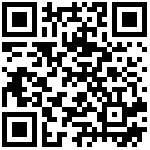在结构层模型视图下,点击【板洞】按钮,程序界面左侧弹出“板洞布置”和“板洞布置参数”对话框,如图 2.7-15所示:
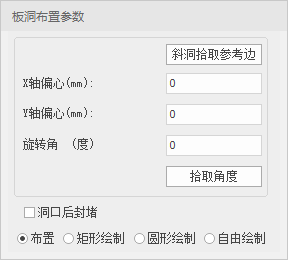
图 2.7-15 板洞布置对话框
单击【增加】按钮,弹出如图 2.7-16所示对话框,输入板洞长度、宽度参数后,点击“确认”即可创建板构件;分组名称用于列表中区分构件名称,可不输入。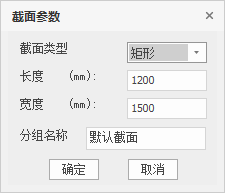
图 2.7-16 板洞截面参数对话框
板洞布置参数设置功能如下:
旋转角:板洞构件布置时的旋转角度。点击“拾取角度”按钮,可在界面中点选轴线、梁、墙捕捉构件角度。
参考边:点击“斜洞拾取参考边”按钮,可在界面中点选轴线、梁、墙捕捉构件方向,板洞边与参考边即可保持平行布置。
布置方式包括布置、矩形绘制、圆形绘制和自由布置:
布置:通过鼠标捕捉位置,按照选中的板洞尺寸和布置参数布置板洞。
矩形绘制:可以在板上自由绘制任意尺寸的矩形板洞。
圆形绘制:可以在板上自由绘制任意尺寸的圆形板洞。
自由布置:可以在板上自由绘制任意形状的板洞。
展开
- 首页
- 版权与商标说明
- 免责声明
- 第一部分 主体结构说明书
- 第1章 功能特点与界面
- 第2章 结构建模
- 第3章 地质基础
- 第4章 结构计算
- 第5章 计算编辑
- 第6章 配筋设计
- 第7章 图纸清单
- 第二部分 围护结构说明书
- 第1章 功能特点与界面
- 第2章 结构建模
- 第3章 地质基础
- 第4章 计算分析
- 第5章 图纸清单
- 第三部分 计算分析技术手册
- 第1章 技术手册简介
- 第2章 工况与荷载组合
- 第3章 计算快速入门
- 第4章 二维计算前处理
- 第5章 配筋计算与设计
暂无相关搜索结果!